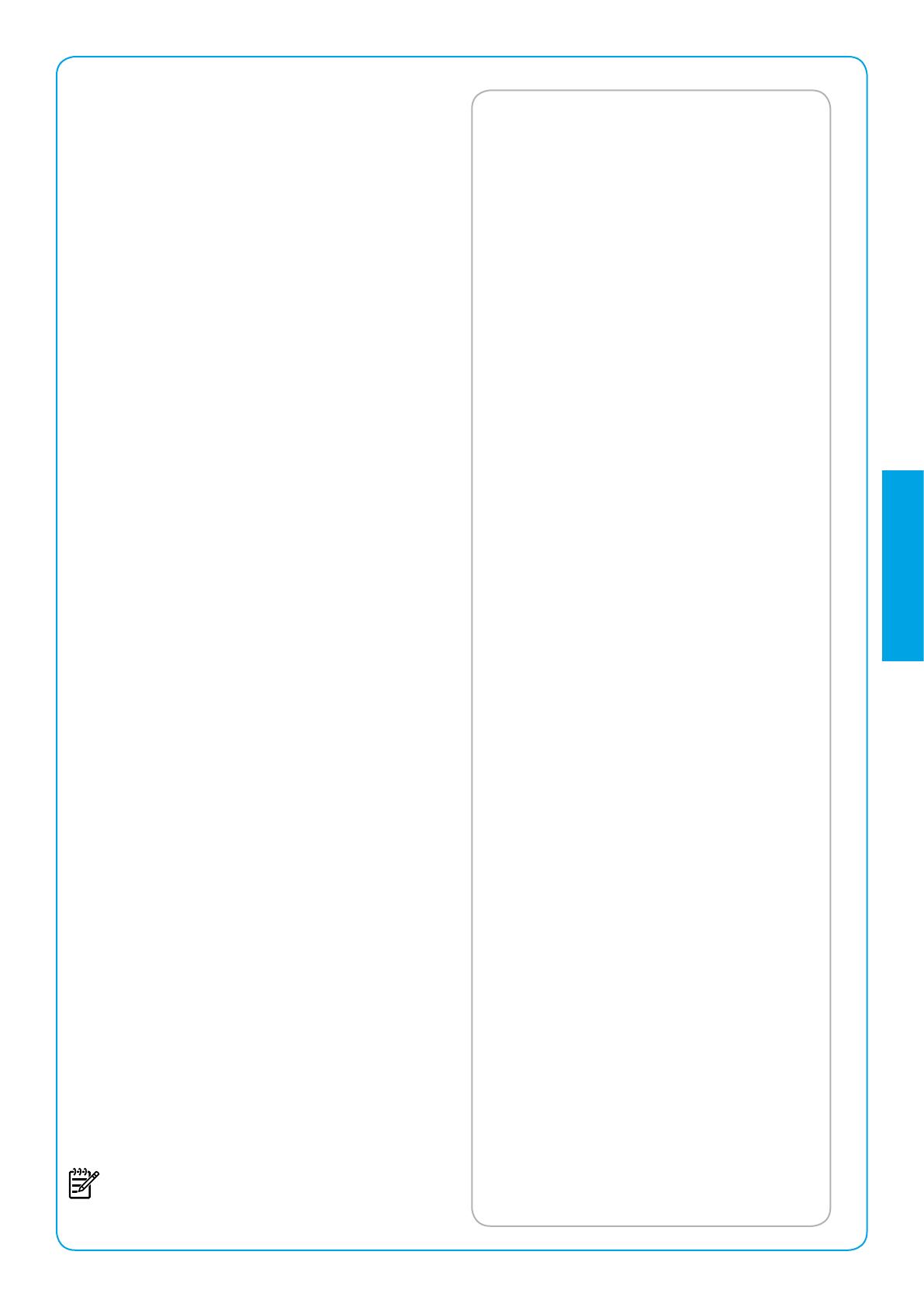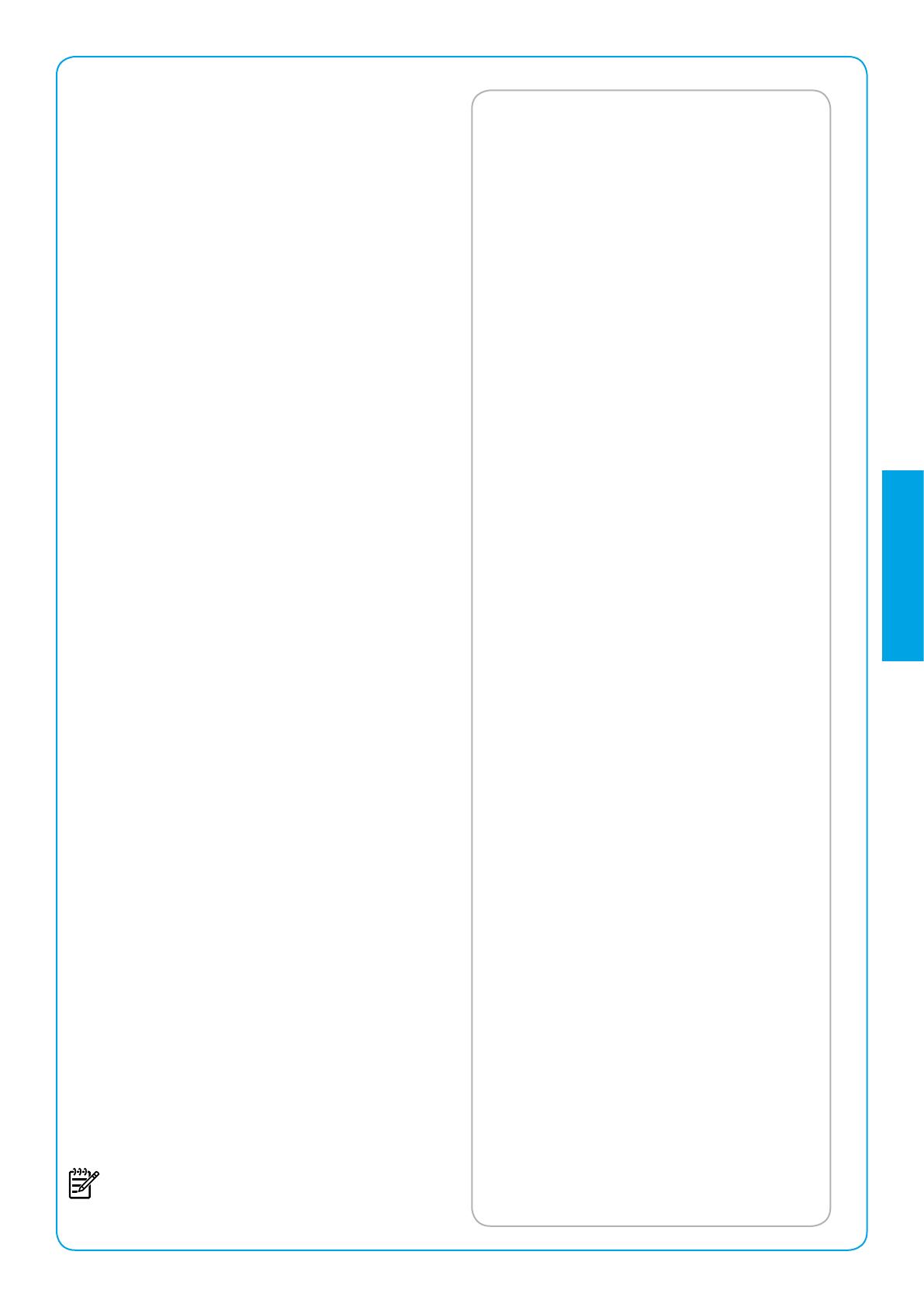
15
Lösen von Problemen
Sollten nach dem erfolgreichen Durchführen des Faxtests
auf Seite 13 weiterhin Probleme auftreten, führen Sie die
folgenden Schritte aus:
Das Empfangen von Faxen ist möglich,
das Senden dagegen nicht
Schritt 1: Kopier- oder Scanauftrag ausführen, um
sicherzustellen, dass der Drucker einwandfrei
funktioniert.
Schritt 2: Physische Anschlussverbindungen zum Faxgerät
überprüfen.
Schritt 3: Überprüfen, ob andere Faxgeräte Faxnachrichten
an dieselbe Telefonnummer senden können.
Telefonnummer gesperrt sein, oder es könnten dort
technische Probleme vorliegen.
Schritt 4: Sollte das Problem weiterhin bestehen, drucken Sie
den Faxfehlerbericht und das Faxprotokoll (sowie,
Fax-Bericht). Bitten Sie dann HP um weitere Hilfe.
Das Senden von Faxen ist möglich,
das Empfangen dagegen nicht
Schritt 1: Faxeinstellungen auf dem Drucker überprüfen.
Schritt 2: Physische Anschlussverbindungen zum Faxgerät
überprüfen.
Schritt 3: Überprüfen, ob andere Faxgeräte, die an derselben
Telefonleitung angeschlossen sind, Faxnachrichten
empfangen können. Die Telefonleitung ist ggf.
defekt, oder auf dem Faxgerät des Absenders
treten Probleme beim Senden von Faxnachrichten
gesperrt wurde.
Schritt 4: Problem mit dem Absender besprechen. Sollte
das Problem weiterhin bestehen, drucken Sie den
Faxfehlerbericht und das Faxprotokoll (sowie, falls
Fax-Bericht). Bitten Sie dann HP um weitere Hilfe.
Weder Faxversand noch Faxempfang möglich
Schritt 1:
Kopier- oder Scanauftrag ausführen, um sicherzustellen,
dass der Drucker einwandfrei funktioniert.
Schritt 2: Physische Anschlussverbindungen zum Faxgerät
überprüfen.
Schritt 3: Faxeinstellungen auf dem Drucker überprüfen.
Schritt 4: Überprüfen, ob andere Faxgeräte, die an derselben
Telefonleitung angeschlossen sind, Faxnachrichten
senden oder empfangen können. Möglicherweise
liegt ein Problem mit der Telefonleitung vor.
Schritt 5: Drucker zurücksetzen, indem Sie den Drucker
ausschalten, und, falls möglich, die Stromversorgung
Sie einige Sekunden, bis Sie den Drucker wieder
senden oder zu empfangen.
Schritt 6: Sollte das Problem weiterhin bestehen, drucken
Sie den Faxfehlerbericht und das Faxprotokoll
und den Junk-Fax-Bericht). Bitten Sie dann HP
um weitere Hilfe.
Hinweis:
müssen Sie Faxnachrichten manuell entgegennehmen.
Deutsch
Überprüfen der Faxeinstellungen
des Druckers
● Die Funktion „Autom. Antwort“ ist für den Drucker
aktiviert, um Faxnachrichten automatisch zu
empfangen.
●
Telefongesellschaft oder eines Dienstanbieters
abonniert wurde, vergewissern Sie sich, dass
für „Töne bis Antwort“ auf dem Drucker ein
daraufhin überwacht, ob es sich bei einem
eingehenden Anruf um einen normalen Anruf
oder einen Faxanruf handelt. Handelt es sich um
einen Faxanruf, wird vom Drucker automatisch
eine Faxverbindung gestartet. Ansonsten müssen
Sie das Fax möglicherweise manuell empfangen,
indem Sie auf Faxen tippen.
●
mehrere Telefonnummern zugewiesen sind und
die Leitung von mehreren Geräten gemeinsam
genutzt wird, müssen Sie sicherstellen, dass die
Sonderruftoneinstellung für das empfangende
Faxgerät korrekt ist.
Überprüfen der physischen
Anschlussverbindungen zum Faxgerät
● Schließen Sie das Telefonkabel zwischen
dem Anschluss 1-LINE auf der Rückseite des
Druckers und der Telefonsteckdose an. Schließen
Sie außerdem ein Telefonkabel zwischen dem
Anschluss 2-EXT auf der Rückseite des Druckers
an, über die keine Faxnachrichten empfangen
werden konnten.
Hinweis:
Zugriffscodes und -nummern vor der eigentlichen
einfügen, um zu verhindern, dass der Drucker
zu schnell wählt. Tippen Sie zum Einfügen einer
Pause wiederholt auf *, bis ein Gedankenstrich (-)
auf dem Display erscheint.
●
weil kein Freizeichen erkannt werden kann oder
zu starkes Rauschen in der Leitung auftritt,
tauschen Sie das Kabel aus, das am Anschluss
Drucker aber auch (falls möglich) an einem
anderen Ort aufstellen, an dem eine separate
Telefonleitung verfügbar ist. Überprüfen Sie dann,
ob ähnliche Probleme auftreten.
●
Sie das Bedienfeld des Druckers, um die Faxge-
schwindigkeit zu reduzieren oder ECM (Error
festzustellen, ob Probleme mit der Telefonleitung
vorliegen, oder um sich über die Möglichkeiten
des Telefonnetzes zu informieren.